প্রযুক্তি আমাদের দৈনন্দিন কাজ গুলোকে খুব সহজ করে দিয়েছে। যেমন আপনার একটি কম্পিউটার বা স্মার্ট মোবাইল ফোন থাকলে যেখানে খুশি সেখান থেকে বিভিন্ন দেশের আপটেড খুব সহজেই পেয়ে যাচ্ছেন। এখন বাসাই বসে বিদুৎ বিল, গ্যাস বিল, পানির বিল ইত্যাদি সহকারে অনেক কাজই নিমেষেই করতে পারেন। যা আগে অনেক দীর্ঘ লাইনে দাড়িয়ে থেকে করতে হতো। ঠিক তেমনই এখন আপনার ব্যাংক একাউন্ট গুলো ইন্টারনেট সেবা ব্যবহার করে ব্যালান্স দেখা, টাকা ট্রান্সফার করা ইত্যাদি কাজগুলো নিজের বাসাই বসেই কারতে পারেন। যার জন্য আপনাকে ব্যাংকে যাওয়া বা লাইনে দাড়ানোর কোন দরকার পড়ে না। বর্তমানে অনেক ব্যাংকই এই সুবিধা চালু করেছে।
আমি একাধিক ব্যাংকের iBanking সুবিধা ব্যবহার করেছি। যার মধ্যে সবচাইতে বাজে লেগেছে ডাচ-বাংলা ব্যাংকের সিষ্টেম, কারণ তাদের iBanking ব্যবহার করে অন্য কোন একাউন্টে টাকা ট্রান্সফার করতে হলে, যার একাউন্টে টাকা ট্রান্সফার করবেন তার একাউন্ট নাম্বার, আইডি নাম্বার সহ অনেক জটিলতার বিষয় গুলো দরকার হয়। যা কেউ পছন্দই করতে পারে না। তবে NexusPay App ব্যবহার করে খুব সহজেই করা যাই। তবে ডাচ-বাংলা ব্যাংক ছাড়া অন্য কোন ব্যাংকে ট্রান্সফার কোন সুযোগ নেই NexusPay থেকে। এই দিক থেকে ইসলামি ব্যাংকের সিষ্টেমটা খুব সুন্দর। আমি আপনাদের এখানে ইসলামি ব্যাংকের iBanking ব্যবহার নিয়ে সম্পূর্ণ গাইড দেওয়ার চেষ্টা করবো।
কিভাবে ইসলামি ব্যাংকের iBanking রেজিষ্ট্রেশন করবেন?
আপনার ইসলামি ব্যাংকের iBanking রেজিষ্ট্রেশনের জন্য, আপনার একাউন্টের আইডি নাম্বার, ও একাউন্ট নাম্বার দরকার হবে। যা আপনি ব্যাংক থেকে চেয়ে নিতে পারবেন। এর পর আপনি ইসলামি ব্যাংকের আইপোর্টাল https://ibblportal.islamibankbd.com/ -এ গিয়ে Sign Up এ ক্লিক দিন। এখানে আপনার নাম, ইমেল দিয়ে সাবমিট করুন। ইমেলে একটি লিংক যাবে, সেই লিংকে ক্লিক করে যে ফর্ম আসবে তা সঠিকভাবে পূরন করে সব শেষে যে কনফার্মেশন পেজ পাবেন, সেই পেজ প্রিন্ট করে আপনার সিগনেচার দিয়ে আপনার ব্যাংকে জমা দিন। ২৪-৪৮ ঘন্টার মধ্যে আপনার একাউন্ট একটিভ হয়ে যাবে। একাউন্ট একটিভ হলে আপনার ব্যবহার করা ইমেল ও পাসওয়ার্ড দিয়ে লগিন করে আপনার একাউন্টের জন্য পিন নেওয়ার জন্য রিকুয়েষ্ট সাবমিট করুন। যা লগিন করার পরপরই পিন রিকুয়েষ্ট অপশন দেখতে পাবেন। পিন রিকুয়েষ্ট সাবমিট করার পর ৭ দিনের মধ্যে আপনার পিন ব্যাংকে এসে পৌছাবে, যা ব্যাংকে গিয়ে আপনাকে সংগ্রহ করতে হবে। এর পরেও কোন সমস্যা হলে আপনি তাদের রেজিষ্ট্রেশন গাইডটি ফলো করতে পারেন।
https://ibblportal.islamibankbd.com/indexUserInitRegGlance.do
কিভাবে ট্রান্সফার একাউন্ট এ্যড করবেন?
আপনি আপনার একাউন্টের ট্রান্সেকশন পিন পেয়ে থাকলে খুব সহজেই আপনার একাউন্ট থেকে অন্য কারো ইসলামি ব্যাংকের একাউন্টে টাকা ট্রান্সফার করতে পারেন। এর জন্য আপনি আপনার একাউন্টে লগিন করুন। এর পর Transactions অপশনে ক্লিক করুন তাহলে নিচের ছবির মতো দেখতে পাবেন।
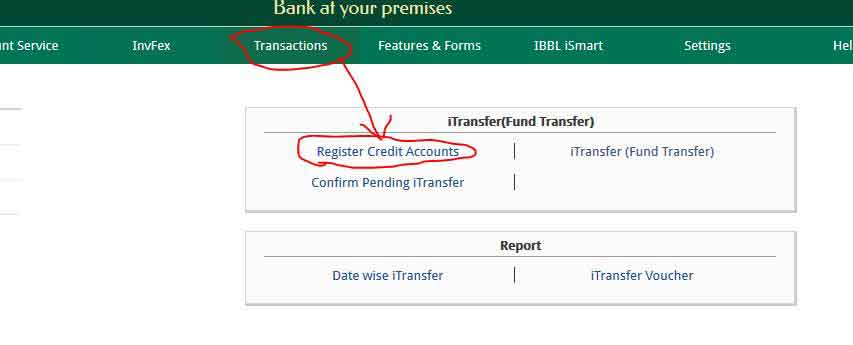
আপনি যে একাউন্টে টাকা ট্রান্সফার করবেন তা প্রথমে আপনকে Add করে নিতে হবে। তাই উপরের ছবিতে নির্দেশীত Register Credit Accounts এ ক্লিক করুন। এরপর এইরকম আসবে।
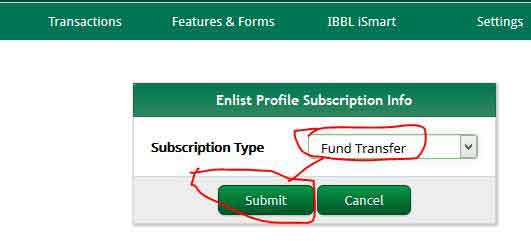
এখানে কোন কিছু না করে শুধু মাত্র Submit বাটনে ক্লিক করুন।
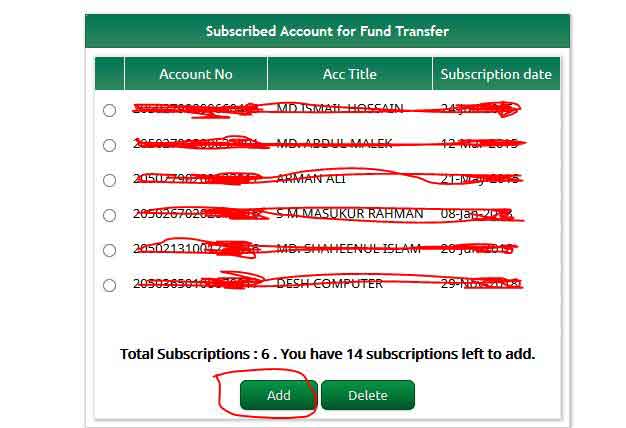
আমার কিছু একাউন্ট আগে থেকেই এ্যড করা ছিলো তাই উপরের ছবিতে অনেক একাউন্ট এ্যড দেখতে পাচ্ছেন। যেহেতু আপনি প্রথমবারের মতো একাউন্ট এ্যড করতে যাচ্ছেন তাই এখানে আপনি ফাঁকা দেখতে পাবেন। যাইহোক, নতুন একাউন্ট এ্যড করতে Add বাটনে ক্লিক করুন, তহলে নিচের ছবির মতো আসবে।
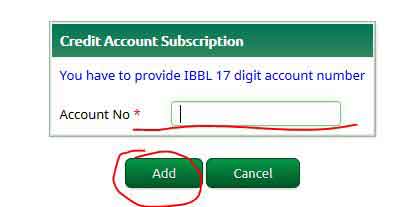
উপরের ছবিতে Account No এর পাশে যে খালি বক্স দেখছেন তাতে আপনি যে একাউন্টে টাকা ট্রান্সফার করার জন্য এ্যড করতে চান সেই একাউন্ট নাম্বার দিন। মনে রাখতে হবে, এখানে ১৭ ডিজিটের একাউন্ট নাম্বার দিতে হবে অর্থাৎ full account number। একাউন্ট নাম্বার বসিয়ে Add বাটনে ক্লিক দিন।
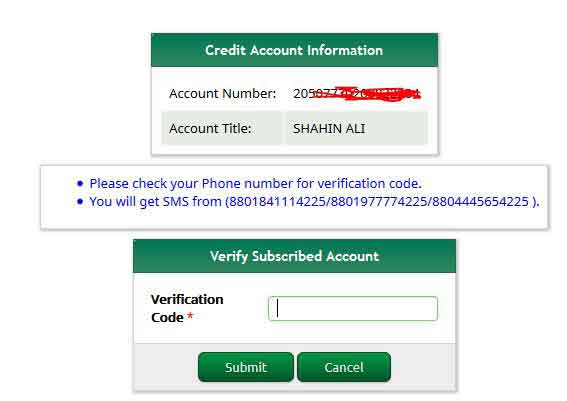
Add বাটনে ক্লিক দিলে উপরের ছবির মতো যার একাউন্ট নাম্বার দিযেছেন তার একাউন্ট নাম্বার সহকারে নাম দেখতে পাবেন, এবং আপনার মোবাইলে একটি পিন কোড সহকারে একটি ম্যাসেজ যাবে। Verification Code এর খালি বক্সে সেই কোডটি বসিযে Submit বাটনে ক্লিক করুন। এরপর নিচের ছবির মতো দেখতে পাবেন।
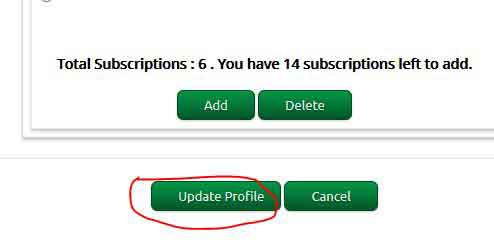
এখানে পূর্বের সেই ছবির মতো দেখতে পাবেন যা আমার একাউন্টে পূর্ব থেকেই কিছু একাউন্ট যোগ দেখতে পেয়েছিলেন। ঠিক তেমন ভাবেই আপনি এখন যে একাউন্ট যোগ করলেন তা এখানে দেখতে পাবেন। এখন সেই একাউন্টের পাশে থাকা রেডিও বাটেন ক্লিক করে Update Profile বাটনে ক্লিক করুন। Update Profile এ ক্লিক না করলে আপনি এতক্ষন যা করলেন তার সবই বৃথা হবে।
iBanking ব্যবহার করে ইসলামি ব্যাংক টু ইসলামি ব্যাংক ট্রান্সফার
একাউন্ট এ্যড সম্পূর্ণ হলে আপনি সেই একাউন্টে টাকা ট্রান্সফার করার জন্য আবার Transaction অপশনে গিয়ে নিচের ছবি অনুযায়ী নির্দেশিত iTransfer (Fun Transfer) লিংকে ক্লিক করুন
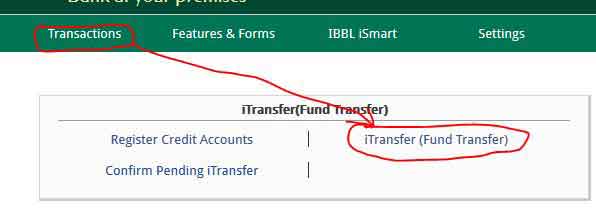
এরপর To Account অপশন থেকে কোন একাউন্টে টাকা ট্রান্সফার করতে চাচ্ছেন তা সিলেক্ট করুন।
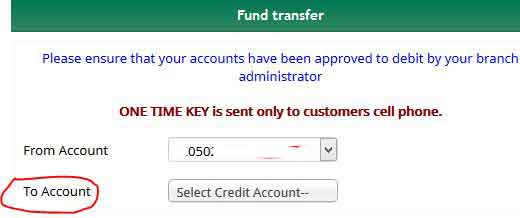
একাউন্ট সিলেক্ট করে সাবমিট করলে নিচের ছবির মতো আপনার একাউন্ট ডিটেইলস্ ও যে একাউন্টে পাঠাতে চাচ্ছেন তারও ডিটেইলস্ চলে আসবে এবং তার নিচে অপশন থাকবে আপনি কত টাকা পাঠাবেন। Amount in Taka এর অপশনে কত টাকা পাঠাতে চাচ্ছেন তা লিখুন, এরপর Purpose of Fun transfer অপশন থেকে আপনার পছন্দ মতো যে কোন অপশন বাছায় করুন; এবং Note অপশনে যেকোন কিছু লিখতে পারেন। তারপর Submit করুন।
Submit করার পর আপনার মোবাইলে একটি কোড যাবে যা পরের পেজে সেই Onetime Code এবং আপনার ব্যাংক থেকে পাওয়া পিন নাম্বার দিয়ে কনফার্ম করলেই আপনার ট্রান্সেকশন সম্পূর্ণ হয়ে যাবে।
iBanking দিয়ে কিভাবে অন্য ব্যাংক একাউন্টে টাকা ট্রান্সফার করবেন?
উপরের ফান্ড ট্রান্সফার এর মতোই একই পদ্ধতি অবলম্বন করতে হবে অন্য ব্যাংক একাউন্টে টাকা ট্রান্সফার করার জন্য। তবে এর জন্য শুধু অপশনটা আলাদা হবে। আপনি অন্য ব্যাংকের একাউন্টে টাকা ট্রান্সফার করার জন্য আগের মতো যে একাউন্টে টাকা ট্রান্সফার করতে চান তা এ্যড করতে হবে। এর জন্য Transactions অপশনে গিয়ে EFT- Transfer to Other bank এ যান।
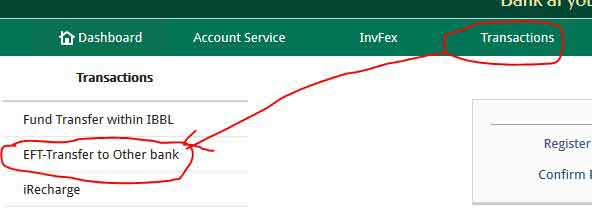
EFT-Transfer to Other Bank গিয়ে যে একাউন্টে টাকা ট্রান্সফার করতে চান তার সম্পূর্ণ একাউন্ট নাম্বার দিতে হবে। যেমনটা পূর্বে করেছিলেন। একাউন্ট এ্যড করা সম্পূর্ণ হলে Issue EFT transaction এ গিয়ে পূর্বের নিয়ম অনুযায়ী আপনি আপনার একাউন্ট থেকে অন্য যেকোন ব্যাংকে টাকা ট্রান্সফার করতে পারবেন। তবে অন্য ব্যাংকে টাকা ট্রান্সফার করলে সর্বনিম্ন ১ কর্ম দিবস সময় লাগবে আপনার টাকা কাংক্ষিত একাউন্টে পৌছাতে।
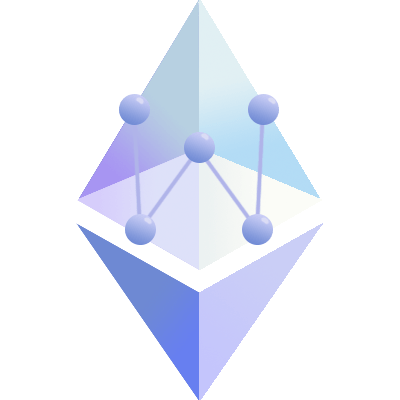

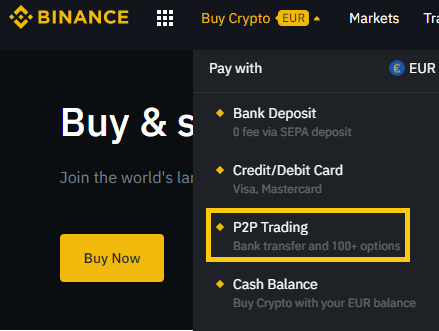
0 Comments